Nachdem ich mich vor ein paar Wochen ausführlich mit der Installation von Fedora Asahi Linux auseinandergesetzt habe, geht es jetzt um die praktischen Erfahrungen. Der Artikel ist ein wenig lang geworden und geht primär auf Tools ein, die ich in meinem beruflichen Umfeld oft brauche.
Ich habe mich für die Gnome-Variante von Fedora Asahi Linux entschieden, die grundsätzlich ausgezeichnet funktioniert. Dazu aber gleich eine Einschränkung: Der Asahi-Entwickler Hector Martin ist KDE-Fan; insofern ist die KDE-Variante besser getestet und sollte im Zweifelsfall als Desktop-System vorgezogen werden.
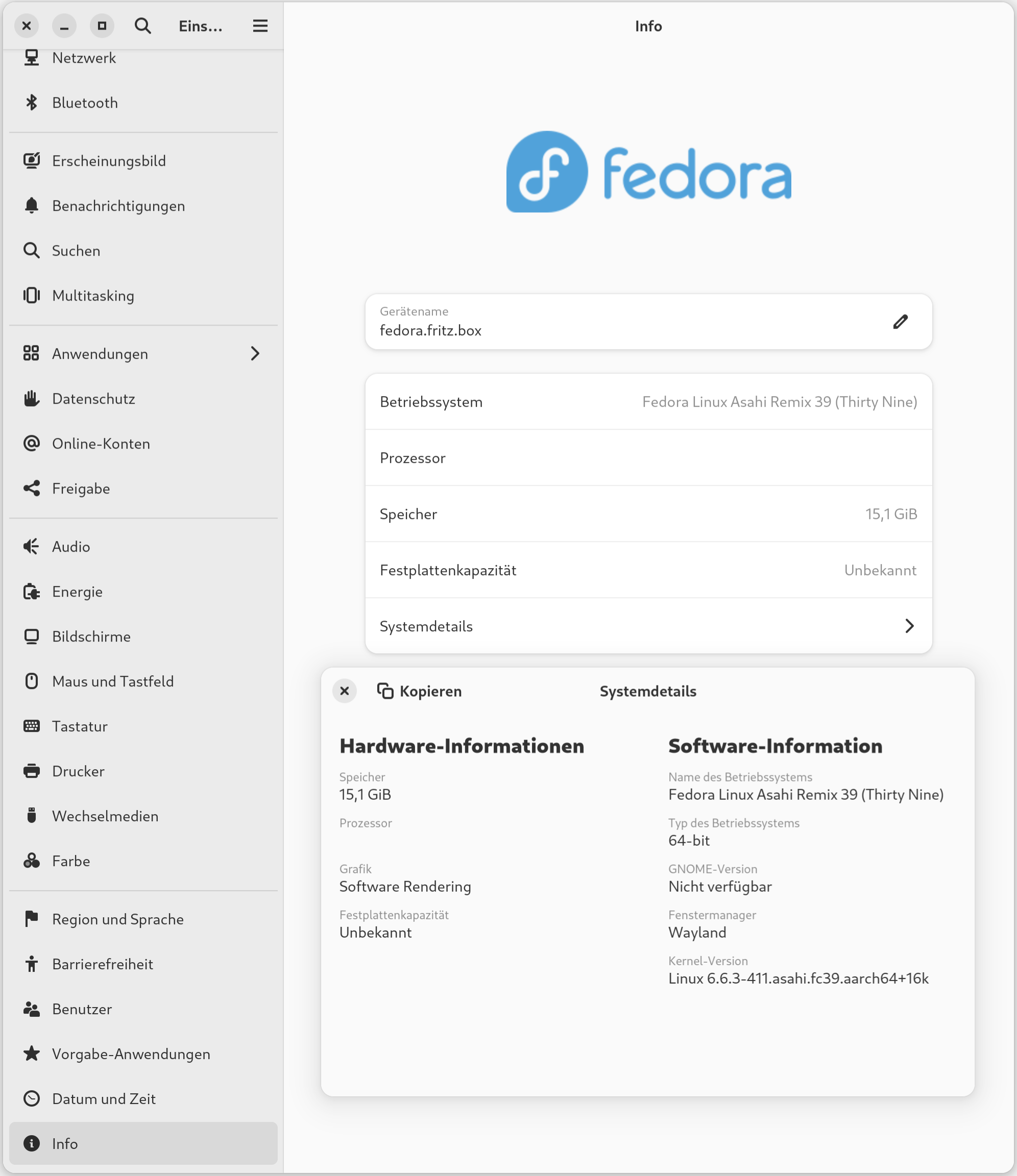
Hardware-Unterstützung
Asahi Linux unterstützt aktuell noch keine Macs mit M3-CPUs. Außerdem hapert es noch bei USB-C-Displays (HDMI funktioniert), einigen Thunderbolt-/USB4-Features und der Mikrofon-Unterstützung. (Die Audio-Ausgabe funktioniert, bei den Notebooks anscheinend sogar in sehr hoher Qualität. Aus eigener Erfahrung kann ich da beim Mac Mini nicht mitreden, dessen Lautsprecher ist ja nicht der Rede wert.) Auf die Authentifizierung mit TouchId müssen Sie auch verzichten. Einen guten Überblick über die Hardware-Unterstützung finden Sie am Ende der folgenden Seite:
https://asahilinux.org/fedora/
Ich habe Fedora Asahi Linux nur auf einem Mac Mini M1 getestet (16 GB RAM). Damit habe ich sehr gute Erfahrungen gemacht. Das System ist genauso leise wie unter macOS (sprich: lautlos, auch wenn der Lüfter sich immer minimal dreht). Aber ich kann keine Aussagen zur Akku-Laufzeit machen, weil ich aktuell kein MacBook besitze. Wie gut Linux die Last zwischen Performance- und Efficiency-Cores verteilt, kann ich ebenfalls nicht sagen.
Der Ruhezustand funktioniert, auch das Aufwachen ;-) Dazu muss allerdings kurz die Power-Taste gedrückt werden. Ein Tastendruck oder ein Mausklick reicht nicht.
Tastatur
An meinem Mac Mini ist eine alte Apple-Alu-Tastatur angeschlossen. Grundsätzlich funktioniert sie auf Anhieb. Ein paar kleinere Optimierungen habe ich vor einiger Zeit hier beschrieben.
Konfiguration bei der Linux-Installation
Ich habe ja schon in meinem Blog-Beitrag zur Installation festgehalten: Während der Installation von Fedora gibt es praktisch keine Konfigurationsmöglichkeiten. Insbesondere können Sie weder die Partitionierung noch das Dateisystem beeinflussen (es gibt eine Partition für alles, das darin enthaltene Dateisystem verwendet btrfs ohne Verschlüsselung).
Wenn Sie davon abweichende Vorstellungen haben und technisch versiert sind, können Sie anfänglich nur einen Teil des freien Disk-Speichers für das Root-System von Fedora nutzen und später eine weitere Partition (z.B. für /home) nach eigenen Vorstellungen hinzuzufügen.
Swap-File
Während der Installation wurde auf meinem System die Swap-Datei /var/swap/swapfile in der Größe von 8 GiB eingerichtet (halbe RAM-Größe?). Außerdem verwendet Fedora standardmäßig Swap on ZRAM. Damit kann Fedora gerade ungenutzte Speicherseite in ein im RAM befindliches Device auslagern. Der Clou: Die Speicherseiten werden dabei komprimiert.
Beim meiner Konfiguration (16 GiB RAM, 8 GiB Swap-File, 8 GiB ZRAM-Swap) glaubt das System, dass es über fast 32 GiB Speicherplatz verfügen kann. (Etwas RAM wird für das Grafiksystem abgezwackt.) Ganz geht sich diese Rechnung natürlich nicht aus, weil ja das ZRAM-Swap selbst wieder Arbeitsspeicher kostet. Aber sagen wir 4 GB ZRAM entspricht mit Komprimierung 8 GB Speicherplatz + 11 GB restliches RAM + 8 GB Swapfile: das würde 27 GB Speicherplatz ergeben. Wenn nicht alle Programme zugleich aktiv sind, kann man damit schon arbeiten.
cat /proc/swaps
Filename Type Size Used Priority
/var/swap/swapfile file 8388576 0 -2
/dev/zram0 partition 8388592 0 100
free -m
total used free shared buff/cache available
Mem: 15444 8063 2842 1521 7112 7381
Swap: 16383 0 16383
Weil ich beim Einsatz virtueller Maschinen gescheitert bin (siehe unten), kann ich nicht beurteilen, ob diese Konfiguration mit der Arbeitsspeicherverwaltung von macOS mithalten kann. Die funktioniert nämlich richtig gut. Auch macOS komprimiert Teile des gerade nicht genutzten Speichers und kompensiert so (ein wenig) den unendlichen Apple-Geiz, was die Ausstattung mit RAM betrifft (oder die Geldgier, wenn mehr RAM gewünscht wird).
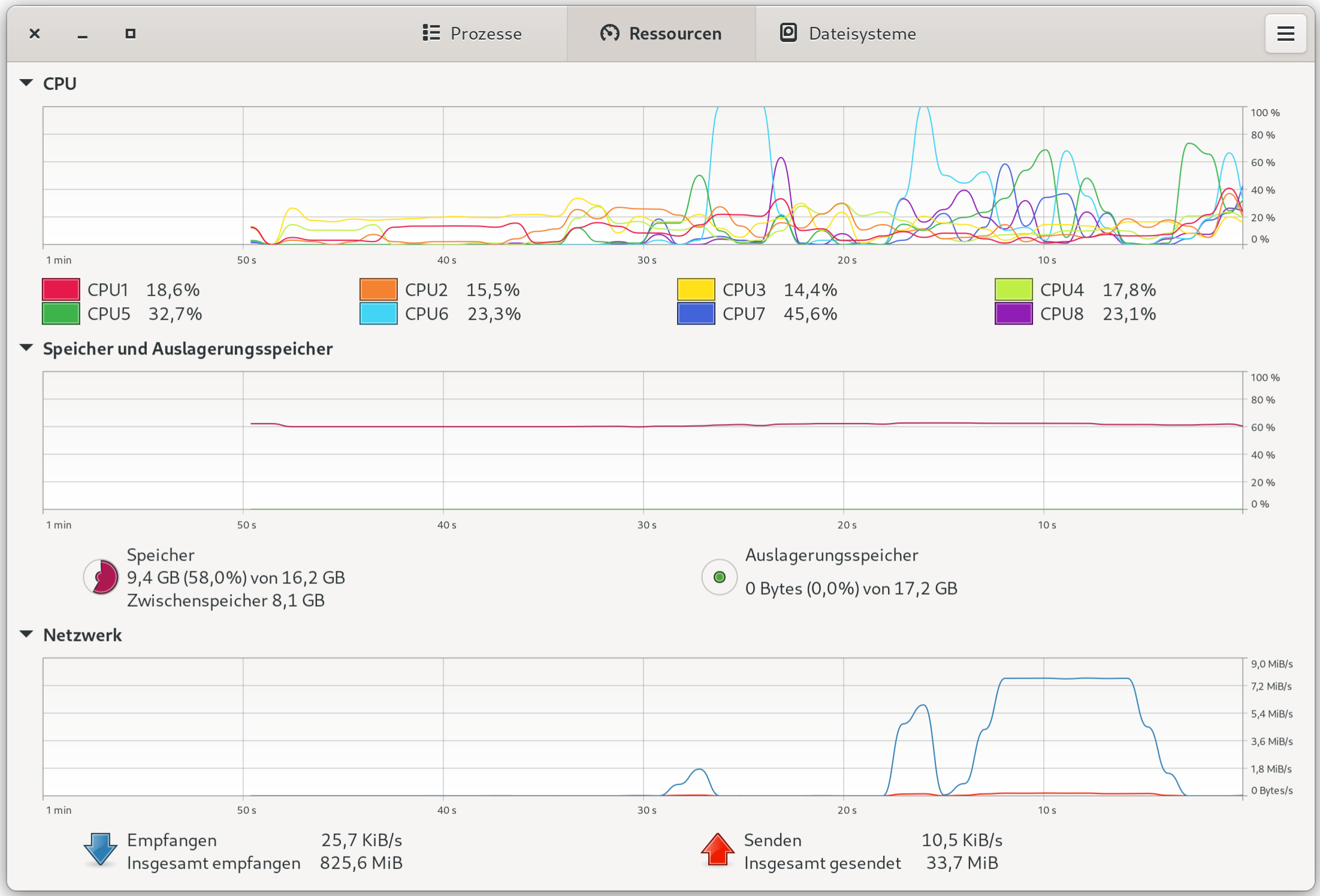
Gnome + Fractional Scaling: mühsam wie vor 10 Jahren
Ein altes Problem: Auf meinem 4k-Monitor (27 Zoll) ist der Bildschirminhalt bei einer Skalierung von 100 % arg klein, bei 200 % sinnlos groß. Seit Jahren wird gepredigt, wie toll Gnome + Wayland ist, aber Fractional Scaling funktioniert immer noch nicht standardmäßig?
Dieses Problem lässt sich zum Glück lösen:
gsettings set org.gnome.mutter experimental-features "['scale-monitor-framebuffer']"
Aus Gnome ausloggen, neu einloggen. Jetzt können in den Systemeinstellungen 125 % eingestellt, optimal für mich.
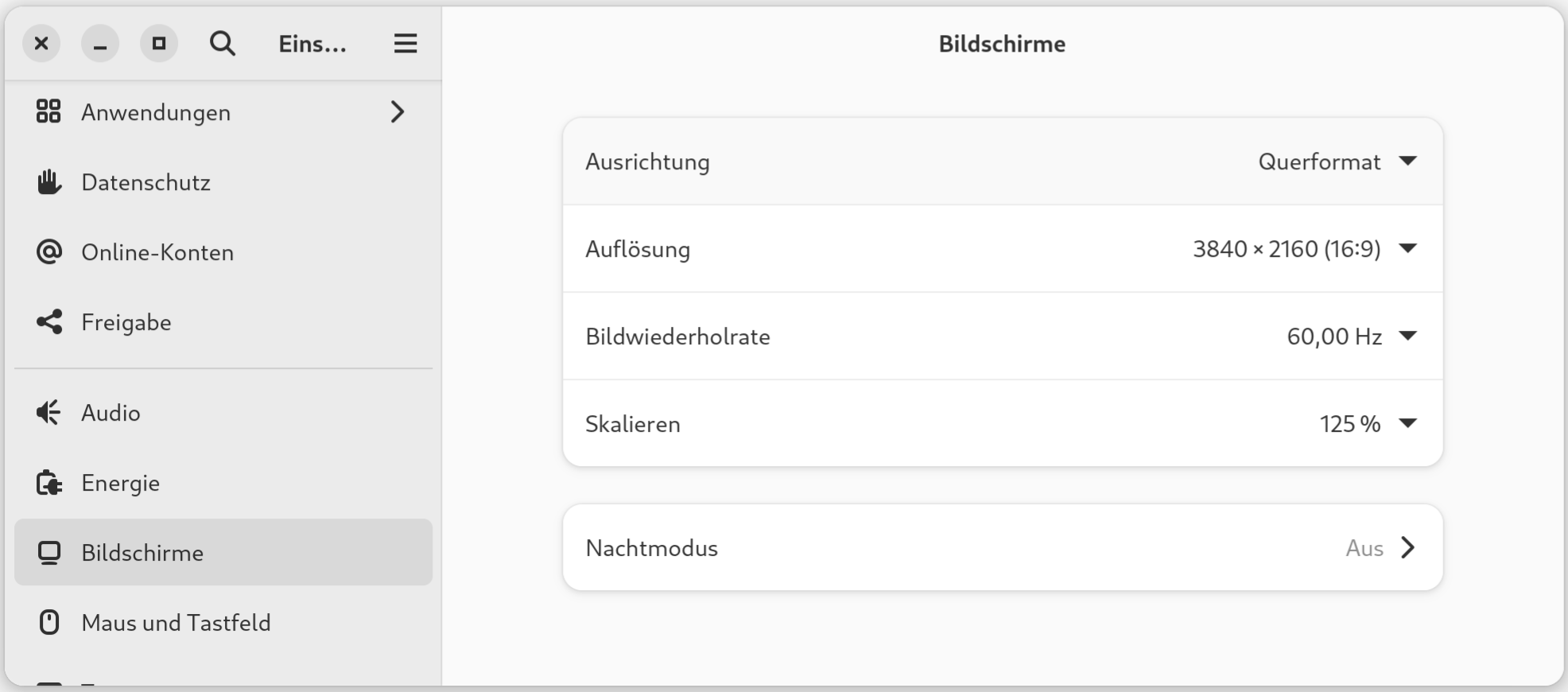
Die meisten Programme, die ich üblicherweise verwende, kommen mit 125 % gut zurecht. Wichtigste Ausnahme (für mich): Emacs. Die Textdarstellung ist ziemlich verschwommen. Angeblich gibt es eine Wayland-Version von Emacs (siehe hier), aber ich habe noch nicht versucht, sie zu installieren.
Webbrowser: kein Google Chrome
Als Webbrowser ist standardmäßig Firefox installiert und funktioniert ausgezeichnet. Chromium steht alternativ auch zur Verfügung (dnf install chromium). Ich bin allerdings, was den Webbrowser betrifft, in der Google-Welt zuhause. Ich habe mich vor über 10 Jahren für Google Chrome entschieden. Lesezeichen, Passwörter usw. — alles bei Google. (Bitte die Kommentare nicht für einen Browser-Glaubenskrieg nutzen, ich werde keine entsprechenden Kommentare freischalten.)
Insofern trifft es mich hart, dass es aktuell keine Linux-Version von Google Chrome für arm64 gibt. Ich habe also die Bookmarks + Passwörter nach Firefox importiert. Bookmarks sind easy, Passwörter müssen in Chrome in eine CSV-Datei exportiert und in Firefox wieder importiert werden. Mit etwas Webrecherche auch nicht schwierig, aber definitiv umständlich. Und natürlich ohne Synchronisation. (Für alle Firefox-Fans: Ja, auch Firefox funktioniert großartig, ich habe überhaupt keine Einwände. Wenn ich die Entscheidung heute treffen würde, wäre vielleicht Firefox der Gewinner. Google bekommt auch so genug von meinen Daten …)
Drag&Drop von Nautilus nach Firefox funktionierte bei meinen Tests nicht immer zuverlässig. Ich glaube, dass es sich dabei um ein Wayland-Problem handelt. Ähnliche Schwierigkeiten hatte ich auf meinen »normalen« Linux-Systemen (also x86) mit Google Chrome auch schon, wenn Wayland im Spiel war.
Nextcloud: perfekt
Zum Austausch meiner wichtigsten Dateien zwischen diversen Rechnern verwende ich Nextcloud. Ich habe nextcloud-client-nautilus installiert und eingerichtet, funktioniert wunderbar. Damit im Panel das Nextcloud-Icon angezeigt wird, ist die Gnome-Erweiterung AppIndicator and KStatusNotifierItem Support erforderlich.
Spotify + Firefox: gescheitert
Ich höre beim Arbeiten gerne Musik. Die Spotify-App gibt es nicht für arm64. Kein Problem, ich habe mich schon lange daran gewöhnt, Spotify im Webbrowser auszuführen. Aber Spotify hält nichts von Firefox: Wiedergabe von geschützten Inhalten ist nicht aktiviert.
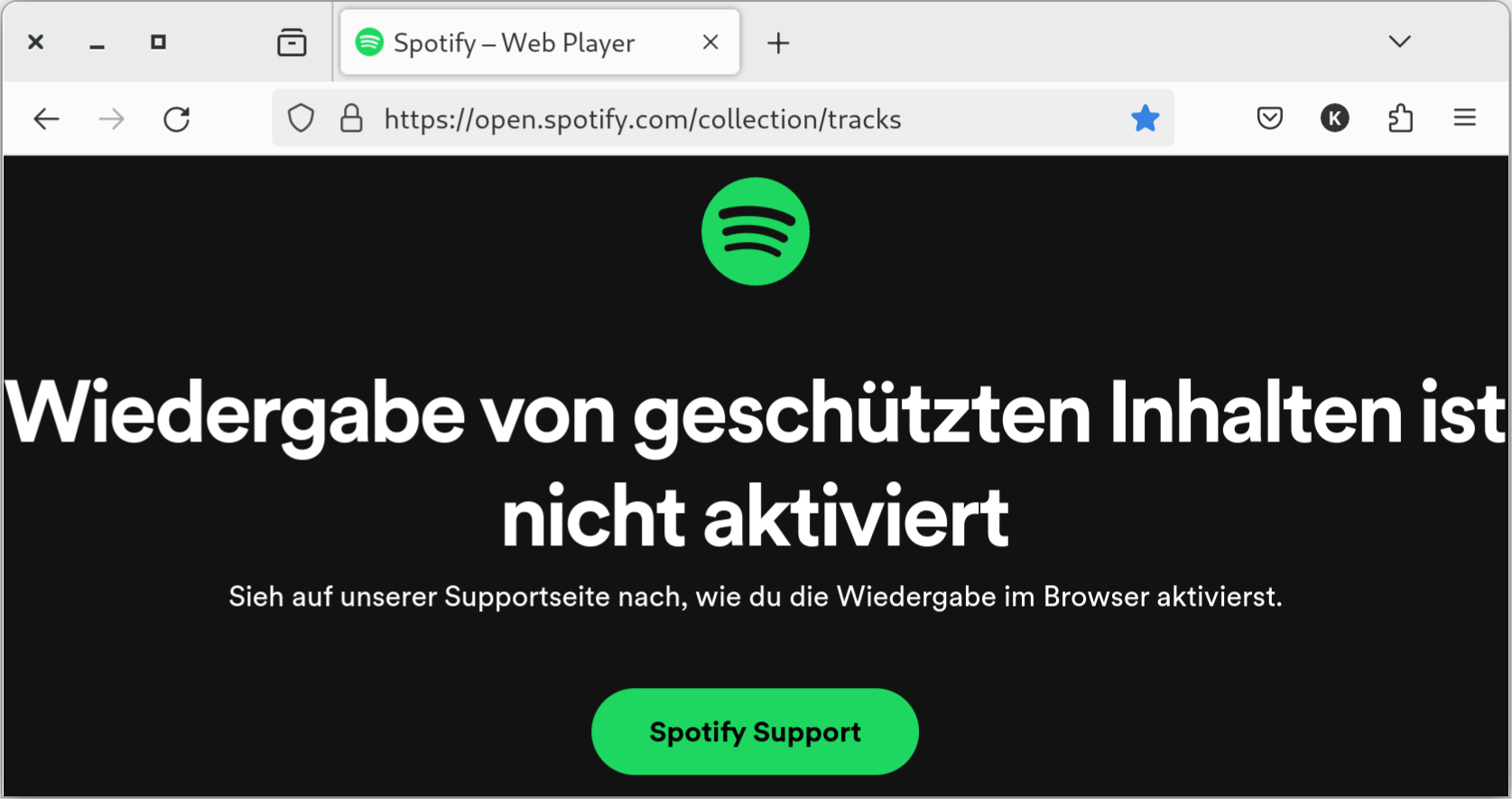
Das Problem ist bekannt und gilt eigentlich als gelöst. Es muss das Widevine-Plugin installiert werden. Asahi greift dabei auf ein Paket der ChromeBooks zurück. Es kann mit widevine-installer installiert werden. (widevine-installer befindet sich im gleichnamigen Paket und ist standardmäßig installiert.) Gesagt, getan:
sudo widevine-installer
This script will download, adapt, and install a copy of the Widevine
Content Decryption Module for aarch64 systems.
Widevine is a proprietary DRM technology developed by Google.
This script uses ARM64 builds intended for ChromeOS images and is
not supported nor endorsed by Google. The Asahi Linux community
also cannot provide direct support for using this proprietary
software, nor any guarantees about its security, quality,
functionality, nor privacy. You assume all responsibility for
usage of this script and of the installed CDM.
This installer will only adapt the binary file format of the CDM
for interoperability purposes, to make it function on vanilla
ARM64 systems (instead of just ChromeOS). The CDM software
itself will not be modified in any way.
Widevine version to be installed: 4.10.2662.3
...
Installing...
Setting up plugin for Firefox and Chromium-based browsers...
Cleaning up...
Installation complete!
Please restart your browser for the changes to take effect.
Nach einem Firefox-Neustart ändert sich: nichts. Ein weiterer Blick in discussion.fedoraproject.org verrät: Es muss auch der User Agent geändert werden, d.h. Firefox muss als Betriebssystem ChromeOS angeben:
Mozilla/5.0 (X11; CrOS aarch64 15329.44.0) AppleWebKit/537.36 (KHTML, like Gecko) Chrome/111.0.0.0 Safari/537.36
Es gibt zwei Möglichkeiten, den User Agent zu ändern. Die eine besteht darin, die Seite about:config zu öffnen, die Option general.useragent.override zu suchen und zu ändern. Das gilt dann aber für alle Webseiten, was mich nicht wirklich glücklich macht.
Die Alternative besteht darin, ein UserAgent-Plugin zu installieren. Ich habe mich für den User-Agent Switcher and Manager entschieden.
Langer Rede kurzer Sinn: Mit beiden Varianten ist es mir nicht gelungen, Spotify zur Zusammenarbeit zu überreden. An dieser Stelle habe ich nach rund einer Stunde Frickelei aufgegeben. Es gibt im Internet Berichte, wonach es funktionieren müsste. Vermutlich bin ich einfach zu blöd.
Spotify + Chromium: geht
Da wollte ich Firefox eine zweite Chance geben … Stattdessen Chromium installiert, damit funktioniert Spotify (widevine-installer vorausgesetzt) auf Anhieb. Sei’s drum.
Chromium läuft übrigens standardmäßig als X-Programm (nicht Wayland), aber nachdem ich den Browser aktuell nur als Spotify-Player benutze, habe ich mir nicht die Mühe gemacht, das zu ändern.
Visual Studio Code: weitgehend problemlos
VSCode lässt sich unkompliziert installieren; unter https://code.visualstudio.com/download gibt es arm64-Pakete (RPM).
Wie Emacs und Chromium läuft auch Code vorerst als X-Programm. Entsprechend unscharf ist die Schrift bei 125% Scaling. Das ArchWiki verrät, dass beim Programmstart die Option --ozone-platform-hint=auto übergeben werden muss. Das funktioniert tatsächlich: Plötzlich gestochen scharfe Schrift auch in Code.
Ich habe mir eine Kopie von code.desktop erstellt und die gerade erwähnte Option in die Exec-Zeile eingebaut. Bingo!
cp /usr/share/applications/code.desktop .local/share/applications/
qemu/libvirt/virt-manager: keine Grafik, keine Maus, keine Tastatur, kein Glück
Meine Arbeit spielt sich viel in virtuellen Maschinen und Containern ab. QEMU und die libvirt-Bibliotheken sind standardmäßig installiert, die grafische VM-Verwaltung gibt es mit dnf install virt-manager dazu.
Als nächstes habe ich mir ein Daily-ISO-Image für Arm64 von Ubuntu 24.04 heruntergeladen und versucht, es in einer virtuellen Maschine zu installieren. Kurz nach dem Start stürzt der virt-manager ab. Die virtuelle Maschine läuft weiter, allerdings nur im Textmodus. Später bleibt die die Installation in einer snap-Endlosschleife hängen. Nun gut, es ist eine Entwicklerversion, die noch nicht einmal offiziellen Beta-Status hat.
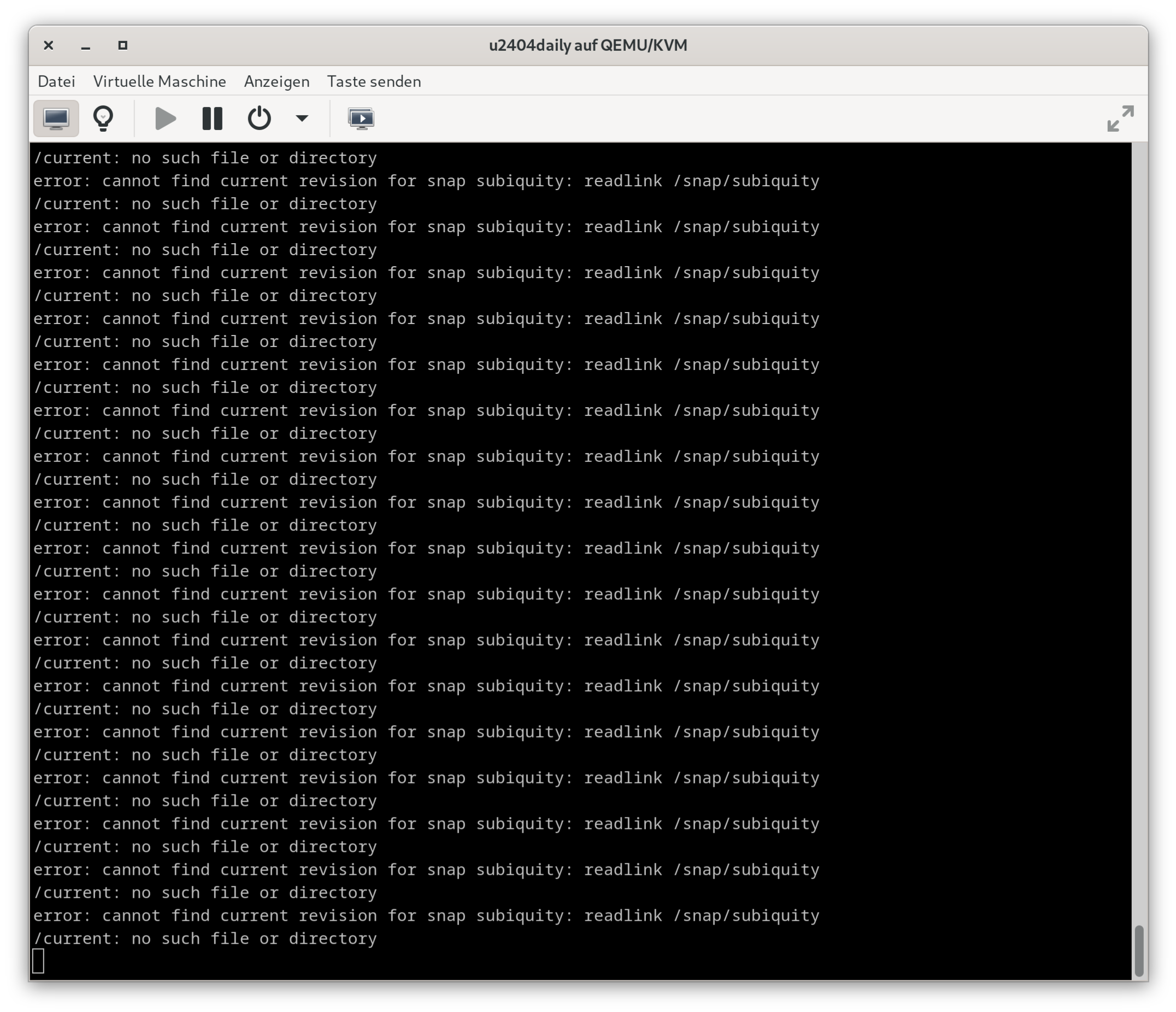
Nächster Versuch mit 23.10. Allerdings gibt es auf cdimage.ubuntu.com kein Desktop-Image für arm64!? Gut, ich nehme das Server-Image und baue dieses nach einer Minimalinstallation mit apt install ubuntu-desktop in ein Desktop-System um. Allerdings stellt sich heraus, dass apt sehr lange braucht (Größenordnung: eine Stunde, bei nur sporadischer CPU-Belastung; ich weiß nicht, was da schief läuft). Die Textkonsole im Viewer von virt-manager ist zudem ziemlich unbrauchbar. Installation fertig, Neustart der virtuellen Maschine. Es gelingt nicht, den Grafikmodus zu aktivieren.
Dritter Versuch, Debian 12 für arm64. Obwohl ich mich für eine Installation im Grafikmodus entscheide, erscheinen die Setup-Dialoge in einem recht trostlosen Textmodus (so, als würde die Konsole keine Farben unterstützen).
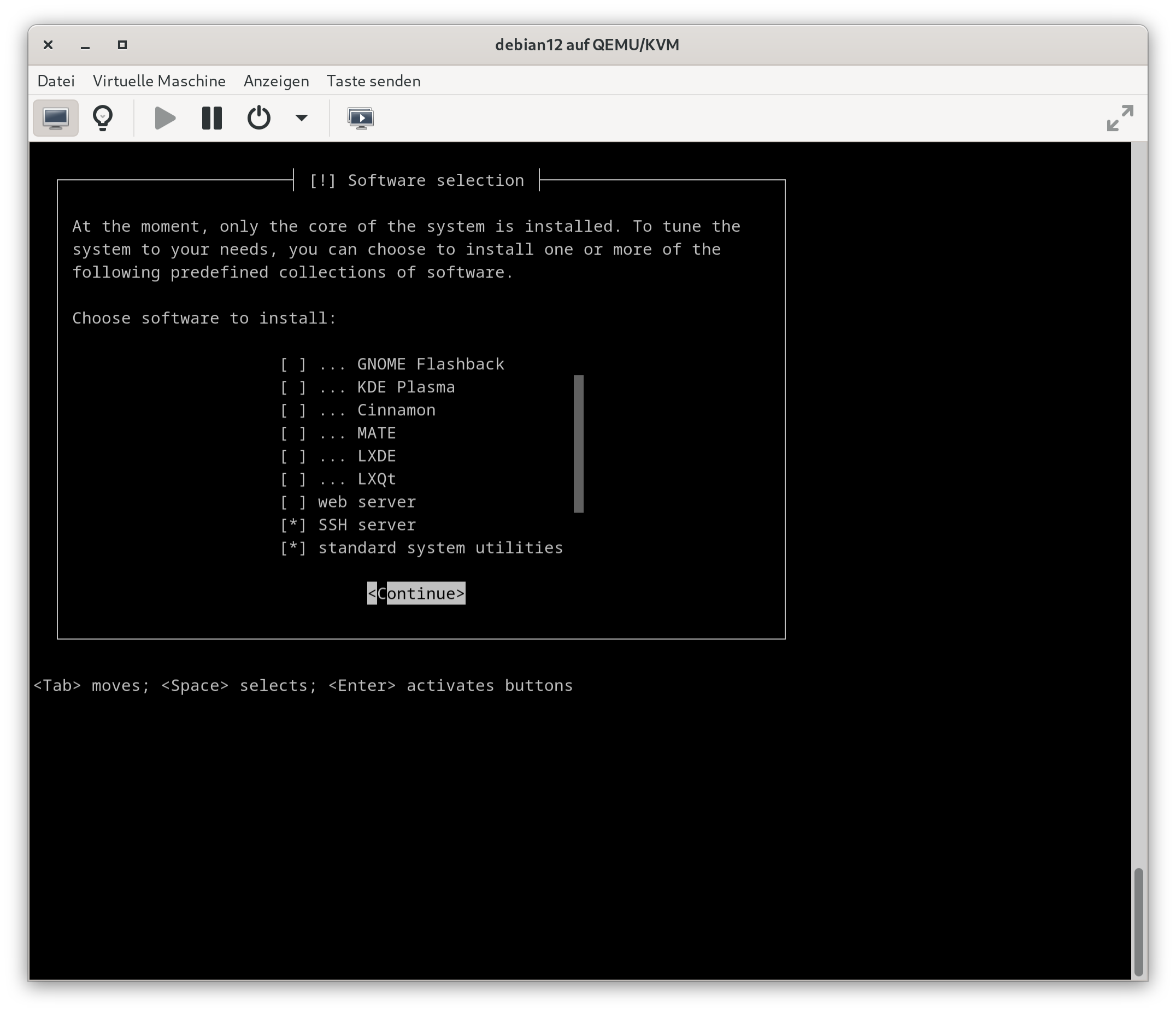
Schön langsam dämmert mir, dass mit dem Grafiksystem etwas nicht stimmt. Tatsächlich hat keine der virtuellen Maschinen ein Grafiksystem! (virt-manager unter x86 richtet das Grafiksystem automatisch ein, und es funktioniert — aber offenbar ist das unter arm64 anders.) Ich füge also das Grafiksystem manuell hinzu, aber wieder treten diverse Probleme auf: der VGA-Modus funktioniert nicht, beim Start der VM gibt es die Fehlermeldung failed to find romfile vgabios-stdvga.bin. QXL lässt sich nicht aktivieren: domain configuration does not support video model qxl. RAMfb führt zu einem EFI-Fehler während des Startups. Zuletzt habe ich mit virtio Glück. Allerdings funktioniert jetzt die Textkonsole nicht mehr, der Bootvorgang erfolgt im Blindflug.
Der Grafikmodus erscheint, aber die Maus bewegt sich nicht. Klar, weil der virt-manager auch das Mauseingabe-Modul nicht aktiviert hat. Ich füge auch diese Hardware-Komponente hinzu. Tatsächlich lässt sich der Mauscursor nach dem nächsten Neustart nutzen — aber die Tastatur geht nicht. Ja, die fehlt auch. Wieder ‚Gerät hinzufügen‘, ‚Eingabe/USB-Tastatur‘ führt zum Ziel. Vorübergehend habe ich jetzt ein Erfolgserlebnis, für ein paar Minuten kann ich Ubuntu 23.10 tatsächlich im Grafikmodus verwenden. Ich kann sogar eine angemessene Auflösung einstellen. Aber beim nächsten Neustart bleibt der Monitor schwarz: Display output is not active.
An dieser Stelle habe ich aufgegeben. Die nächste Auflage meines Linux-Buchs (die steht zum Glück erst 2025 an) könnte ich in dieser Umgebung nicht schreiben. Dazu brauche ich definitiv eine Linux-Installation auf x86-Hardware.
Docker, pardon, Podman: voll OK
Red Hat und Fedora meiden Docker wie der Teufel das Weihwasser. Dafür ist die Eigenentwicklung Podman standardmäßig installiert (Version 4.9). Das Programm ist weitestgehend kompatibel zu Docker und in der Regel ein guter Ersatz.
Ich setze in Docker normalerweise stark auf docker compose. Dieses Subkommando ist in Podman noch nicht integriert. Abhilfe schafft das (einigermaßen kompatible) Python-Script podman-compose, das mit dnf installiert wird und aktuell in Version 1.0.6 vorliegt.
Mein Versuch, mit Podman mein aus LaTeX und Pandoc bestehendes Build-System für meine Bücher zusammenzubauen, gelang damit überraschend problemlos. In compose.yaml musste ich die Services mit privileged: true kennzeichnen, um diversen Permission-denied-Fehlern aus dem Weg zu gehen. Auf jeden Fall sind hier keine unlösbaren Hürden aufgetreten.
Fazit
Soweit Asahi Linux mit Ihrem Mac kompatibel ist und Sie keine Features nutzen möchten, die noch nicht unterstützt werden (aus meiner Sicht am schmerzhaftesten: USB-C-Monitor, Mikrofon), funktioniert es großartig. Einerseits die Apple-Kombination aus hoher Performance und Stille, andererseits Linux mit all seinen Konfigurationsmöglichkeiten. Was will man mehr?
Leider sind die arm64-Plattform (genaugenommen aarch64) und Wayland noch immer nicht restlos Linux-Mainstream. Alle hier beschriebenen Ärgernisse hatten irgendwie damit zu tun — und nicht mit Asahi Linux! Der größte Stolperstein für mich: Mit virt-manager lässt sich nicht vernünftig arbeiten. Mag sein, dass sich diese Probleme umgehen lassen (Gnome Boxes?; Cockpit), aber ich befürchte, dass die Probleme tiefer gehen.
Eine gewisse Ironie an der Geschichte besteht darin, dass ich gerade am Raspberry-Pi-Buch arbeite: Raspberry Pi OS ist mittlerweile ebenfalls für die arm64-Architektur optimiert, es verwendet ebenfalls Wayland. Aber Fractional Scaling ist für den PIXEL Desktop sowieso nicht vorgesehen, damit entfallen alle damit verbundenen Probleme. So fällt es nicht auf, dass diverse Programme via XWayland laufen. Und um die arm64-Optimierungen hat sich die Raspberry Pi Foundation in den letzten Monaten gekümmert — zumindest, soweit es für den Raspberry Pi relevante Programme betrifft. Ich arbeite also momentan sowie schon in einer arm64-Welt, und es funktioniert verblüffend gut!
Wenn es also außer dem Raspberry Pi und den MacBooks noch ein paar »normale« Notebooks mit arm64-CPUs gäbe, würde das sowohl dem Markt als auch der Stabilität von Linux auf dieser Plattform gut tun.
Bleibt noch die Frage, ob Asahi Linux besser als macOS ist. Schwer zu sagen. Für hart-gesottene Linux-Fans sicher. Für meine alltägliche Arbeit ist der größte Linux-Pluspunkt absurderweise ein ganz winziges Detail: Ich verwende ununterbrochen die Linux-Funktion, dass ich Text mit der Maus markieren und dann sofort mit der mittleren Maustaste wieder einfügen kann. macOS kann das nicht. Für macOS spricht hingegen die naturgemäß bessere Unterstützung der Apple-Hardware.
Losgelöst davon funktionieren fast alle gängigen Open-Source-Tools auch unter macOS. Über den Desktop von macOS kann man denken, wie man will; ich kann damit leben. Hundertprozentig glücklich machen mich auch Gnome oder KDE nicht. In jedem Fall ist es unter macOS wie unter Linux mit etwas Arbeit verbunden, den Desktop so zu gestalten, wie ich ihn haben will.
PS: Ein persönliches Nachwort
Seit zwei Monaten verwende ich versuchsweise macOS auf einem Mac Mini (wie beschrieben, M1-CPU + 16 GB RAM) als Hauptdesktop. Ich schreibe/überarbeite dort meine Bücher, bereite den Unterricht vor, administriere Linux-Server, entwickle Code. Virtuelle Maschinen laufen mit UTM. Docker funktioniert gut, allerdings stört, dass der Speicher für Docker fix alloziert wird. (Docker unterstützt sogar Rosetta. Ich habe eine Docker-Umgebung, die ein x86-Binary enthält, zu dem es kein arm64-Äquivalent gibt. Und es läuft einfach, es ist schwer zu glauben …)
Ich verwende Chrome als Webbrowser, Thunderbird als E-Mail-Programm, LibreOffice für Office-Aufgaben, Gimp als Bitmap-Editor, draw.io als Zeichenprogramm, Emacs + Code als Editoren, Skim als PDF-Viewer. Im Terminal sind diverse SSH-Sessions aktiv, so dass ich den Raspberry Pi, meine Linux-Server usw. administrieren kann. Zusatzsoftware installiere ich mit brew so unkompliziert wie mit dnf oder apt. Im Prinzip bin ich auf keine unüberwindbaren Hindernisse gestoßen, um meine alltägliche Arbeit auszuführen.
Es gibt nur ganz wenige originale macOS-Programme, die ich regelmäßig ausführe: das Terminal, Preview + Fotos. Außerdem finde ich es praktisch, dass ich M$ Office nativ verwenden kann. Ich hasse Word zwar abgrundtief, muss aber beruflich doch hin und wieder damit arbeiten. Das habe ich bisher auf einem Windows-Rechner erledigt.
Letzten Endes ist der Grund für dieses Experiment banal: Mich nervt der Lüfter meines Linux-Notebooks (ein fünf Jahre alter Lenovo P1) immer mehr. Wenn ich die meiste Zeit Ruhe haben will, muss ich den Turbo-Modus der CPU deaktivieren. Ist es für Intel/AMD wirklich unmöglich, eine CPU zu bauen, die so energieeffizient ist wie die CPUs von Apple? Kann keiner der Mainstream-Notebook-Hersteller (Lenovo, Dell etc.) ein Notebook bauen, das ganz gezielt für den leisen Betrieb gedacht ist, OHNE die Performance gleich komplett auf 0 zu reduzieren?
Im Unterschied zum Lenovo P1 läuft mein Mac komplett lautlos und ist gleichzeitig um ein Mehrfaches schneller. Es ist nicht auszuschließen, dass mein nächstes Notebook keine CPU von Intel oder AMD haben wird, sondern eine M3- oder M4-CPU von Apple. Die Option, auf diesem zukünftigen MacBook evt. auch Linux ausführen zu können, ist ein Pluspunkt und der Grund, weswegen ich mich so intensiv mit Asahi Linux auseinandersetze.
Links/Quellen
- Asahi installieren: https://kofler.info/fedora-asahi-remix/
- Hardware-Unterstützung: https://asahilinux.org/fedora/
- Swap on RAM: https://fedoraproject.org/wiki/Changes/SwapOnZRAM
- Mac-Tastatur unter Linux: https://kofler.info/apple-aluminium-tastatur-unter-linux
- Firefox + Widevine: https://docs.fedoraproject.org/en-US/fedora-asahi-remix/faq/#_how_do_i_access_protected_content_in_browsers_widevine_drm, https://discussion.fedoraproject.org/t/firefox-and-widevine-aarch64-support/86797/4
- Emacs für Wayland: https://discussion.fedoraproject.org/t/wayland-native-emacs/99994
- VSCode für Wayland: https://wiki.archlinux.org/title/Wayland#Electron
- Podman Compose Permission Denied: https://stackoverflow.com/questions/72182709/weird-permissions-podman-docker-compose-volume
Ich habe es nicht ausprobiert, aber Sie können auch Ubuntu auf M1/M2-Macs installieren. Canonical überlegt anscheinend sogar, das irgendwann offiziell zu unterstützen.

Ich habe meine Abkehr von einem Thinkpad hin zu einem 16“MacBook Pro M3 Pro 36GB 1TB aus den von Dir genannten Gründen nicht bereut.
Empfehle dir aber iTerm2, sowie Better Touch Tool für Tastaturkürzel und schöneres SSH.
Der einzige brauchbare Filemanager ist Forklift. Leider muss man ein zwei Werkzeuge kaufen. Aber ohne das Dreiergespann wäre kein sinnvolles Arbeiten möglich.
Schau dir auch noch den tilingWM Amethyst an
Grüße
Christian
Ja, das leidige Problem. Apple baut so gute Hardware. Ich hab das Experiment auch schon hinter mir. Aber der Mac mini bleibt bei mir wieder aus und ich hab die große Maschine wieder an. Ich hasse es auf macOS zu arbeiten. Mit zwei Monitoren muss man immer zwei mal auf ein Fenster klicken um darin zu arbeiten. Alleine dieser Umstand macht es mir zum greul auf macOS. Ich hab es auch mit Asahi getestet. Aber mit zwei Monitoren funktioniert das leider noch nicht. Ich wünschte es gäbe ein x86 System das LEISE ist und trotzdem so schnell, dass man damit vernünftig mit 2x 4k Auflösung arbeiten könnte. Scheint es aber nicht zu geben.
Als Terminal App empfehle ich übrigens kitty. Und zwar auf allen Systemen. Es lässt sich sehr leicht konfigurieren und läuft auf Mac und Linux komplett identisch.
Na ja. Gerade wegen der albernen Lüftergeräusche hatte ich bis 2022 der Versuchung widerstanden mir ein Notebook zu kaufen. Im Herbst diesen Jahres verschenkte ich ein ThinkBook 15 Gen 3 (15″ AMD) mit einem 5700U. Die Glücklichen waren damit rundum so zufrieden, dass ich mir im letzten Sommer selber eines kaufte. Gen 3 war nicht erhältlich. Ich wählte das Gen 4 mit dem 5825U. openSUSE Tumbleweed zu installieren ging schneller als das Schreiben dieses Kommentars.
thinkbook:~ # inxi -zSCMmD
System:
Kernel: 6.7.4-1-default arch: x86_64 bits: 64
Console: pty pts/3 Distro: openSUSE Tumbleweed 20240216
Machine:
Type: Laptop System: LENOVO product: 21DL v: ThinkBook 15 G4 ABA serial:
Mobo: LENOVO model: LNVNB161216 v: SDK0T76530 WIN serial: UEFI: LENOVO
v: JPCN19WW(V1.05) date: 07/18/2022
Memory:
System RAM: total: 16 GiB available: 13.5 GiB used: 2.18 GiB (16.1%)
Array-1: capacity: 64 GiB slots: 2 modules: 2 EC: None
Device-1: Channel-A DIMM 0 type: DDR4 size: 8 GiB speed: 3200 MT/s
Device-2: Channel-B DIMM 0 type: DDR4 size: 8 GiB speed: 3200 MT/s
CPU:
Info: 8-core model: AMD Ryzen 7 5825U with Radeon Graphics bits: 64 type: MT MCP cache:
L2: 4 MiB
Speed (MHz): avg: 797 min/max: 400/4546 cores: 1: 400 2: 400 3: 1397 4: 400 5: 2518 6: 400
7: 400 8: 1586 9: 400 10: 400 11: 1463 12: 400 13: 400 14: 400 15: 1397 16: 400
Drives:
Local Storage: total: 476.94 GiB used: 21.33 GiB (4.5%)
ID-1: /dev/nvme0n1 vendor: Samsung model: MZAL4512HBLU-00BL2 size: 476.94 GiB
thinkbook:~ #
https://www.cpubenchmark.net/compare/5749vs4788vs4104/Apple-M3-8-Core-vs-AMD-Ryzen-7-5825U-vs-Apple-M1-8-Core-3200-MHz
und wie oft läuft der Lüfter?
Der Lüfter ist kein Thema. Im Alltagsbetrieb wird er nicht wahrgenommen. „sensors“ liefert nichts.
Aus Neugierde habe die Leistung am Netzstecker gemessen. Leerlauf 5W, mit Display 7W. Volllast („stress-ng –cpu 16“) 41W, geht zurück und stabilisiert sich bei 29W. Verglichen mit einem ThinkPad w530 ist nichts zu hören.
Zum Thema leises Notebook, ich denke genau wie du – macbooks sind leise und das will ich in der Linux Welt haben, die Lösung: 15 Watt mobile CPU, ich hab mir neulig ein refurbished Thinkpad x390 gekauft und man hört den Lüfter gar nicht! Ich wollte eigentlich ein HP elitebook 845 G10 kaufen, das aber teuer ist, jetzt bleibe ich aber beim alten Thinkpad, da es leise genug ist und leichter als der 14-zoller HP.
Grüße,
Emil